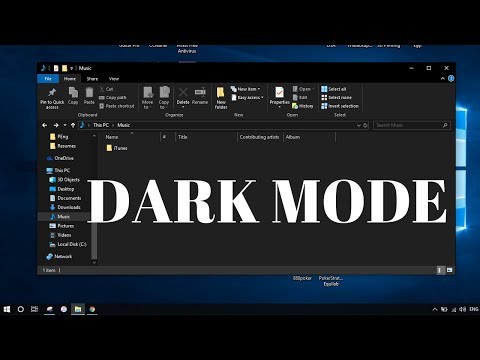
Turinys
Neleiskite, kad „Windows 10“ programų ryškumas išnaudotų jūsų nešiojamojo kompiuterio, nešiojamojo kompiuterio ar planšetinio kompiuterio naudojimą. Įjunkite „Windows 10“ „Dark“ temą ir nutraukite visą tą baltą šviesą.
Pagalvokite apie „Windows 10“ „Dark Theme“ kaip paskutinę griovimo pastangas, kad operacinė sistema būtų patogesnė naudoti naktį. Pagal numatytuosius nustatymus kiekvienas kompiuteris naudoja „Light“ temą, kuri yra pilkos ir baltos spalvos. Ši tema suteikia operacinei sistemai švarią, profesionalią išvaizdą, tačiau taip pat pernelyg ryškus naudoti tamsiame kambaryje. Norint kompensuoti visą baltą šviesą, dauguma kompiuterių gamintojų savo nešiojamuose kompiuteriuose ir planšetiniuose kompiuteriuose yra aplinkos šviesos jutiklis, kuris automatiškai tamsina jų ekranus. Deja, tai nepadeda stalinių kompiuterių savininkams ar visiems, kurie tiesiog nemėgsta baltos spalvos, per visą jų operacinę sistemą.
„Windows 10“ „Dark Theme“ perjungia beveik viską, kas balta ir šviesiai pilka jūsų sistemoje, iki tamsiai pilkos ir juodos spalvos.
Skaitykite: 52 „Windows 10“ patarimai ir gudrybės, kurių reikia norint valdyti kompiuterį
Štai kaip įjungti „Windows 10“ „Dark“ temą.
Atidarykite pradžios zoną. Norėdami tai padaryti, paspauskite „Windows“ klavišas klaviatūroje. Jei turite jutiklinį ekraną, ekrano apatiniame kairiajame kampe taip pat galite bakstelėti mygtuką Pradėti.

Pradžios meniu arba Pradžios ekrane palieskite arba spustelėkite Nustatymai krumplys išilgai apatiniame kairiajame ekrano krašte.

Programoje „Nustatymai“ spustelėkite arba bakstelėkite Suasmeninimas piktogramą viršutiniame dešiniajame programos „Nustatymai“ kampe.

Atidaromas meniu „Personalizavimas“. Nespauskite čia nieko. Vietoj to, bakstelėkite arba spustelėkite meniu „Spalvos“ elementą kairėje „Nustatymų“ programos pusėje.
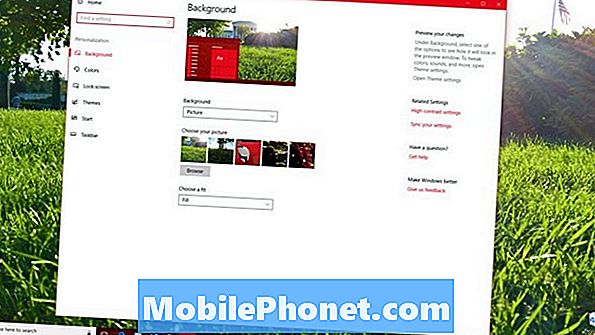
Dabar slinkite žemyn į spalvų nustatymų puslapio apačią. Ieškokite šių mygtukų Tema. Pagal nutylėjimą yra pasirinktas baltas. Jei norite įjungti „Windows 10“ „Dark“ temą, spustelėkite Tamsus mygtukas.
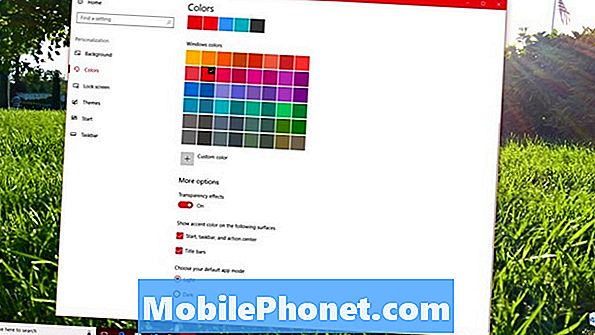
Jūsų kompiuteryje bus šiek tiek laiko apdoroti pakeitimus, tada iš karto pradėsite pereiti prie „Windows 10“ „Dark“ temos. Kai procesas baigtas, programos „Parametrai“ fonas pasikeis į juodą.
Jei taip pat norite atsikratyti ryškios spalvos akcento spalvos, slinkite atgal į ekraną „Spalvos“. Įsitikinkite, kad Automatiškai parinkite akcento spalvą žymimasis laukelis nepasirinktas. Pakeiskite dabartinę akcento spalvą tamsiai pilka spalva.

Skaitykite: Kaip pridėti foną ir spalvas, kurias norite pradėti „Windows 10“
Deja, „Windows 10“ tamsioji tema taikoma tik toms programoms, kurios savo spalvas gauna tiesiai iš „Windows 10“ nustatymų. Bet kokia programa, kuri to nedaro, išliks ryški. Pavyzdžiui, „Microsoft Word Mobile“ išlieka balta, netgi pasikeitus. Jis neturi tamsio režimo.
Kiekviena kita „Windows 10“ įdiegta programa automatiškai patvirtins jūsų temos pakeitimus, įskaitant „Mail“, „Calendar“, „People“, „Microsoft“ parduotuvę, filmus ir televiziją, nuotraukas ir „Groove“ muziką. Darbalaukio programos, ty programinė įranga, kurią atsisiunčiate iš interneto, neturi prieigos prie „Windows 10“ „Dark“ temos.
„Dark“ tema „Microsoft Edge“ ir „Google Chrome“
„Microsoft Edge“, „Windows 10“ numatytoji žiniatinklio naršyklė, turi tamsią temą, tačiau turite ją įjungti rankiniu būdu iš naršyklės nustatymų. Norėdami įjungti šią funkciją, atidarykite „Microsoft Edge“ iš meniu Pradėti.

Spustelėkite arba bakstelėkite trys taškų viduje konors viršutinis dešinysis ekrano kampe.

Spustelėkite Nustatymai pačiame meniu apačioje.

Spustelėkite arba bakstelėkite Tema išskleidžiamajame meniu meniu ir pasirinkite Tamsus.

„Google Chrome“ paprašys jūsų, ar norite atsisiųsti „Dark Theme“, kai pereisite į „Dark Theme“. Tiesiog ieškokite toliau pateikto lango.

Skaityti: Geriausias „Windows 10“ naršyklė: „Edge“ ir „Chrome“
„Dark Explorer“ - „File Explorer“
Didžiausias „Windows 10“ temos praleidimas yra „File Explorer“. Tai langai, rodantys aplankus, išorinę atmintinę ir valdymo skydelį.
Galite sukurti savo „Dark“ temą „File Explorer“, įjungdami „High-Contrast“ režimą. Norėdami tai padaryti, grįžkite į „Colors“ (spalvų) sritį „App“ (nustatymų) programoje. Spustelėkite Aukšto kontrasto nustatymai nuorodą viršutiniame dešiniajame ekrano kampe.

Pasirinkite Aukštas kontrastas juodas nuo Pasirinkite temą išskleidžiamajame meniu. Spustelėkite Taikyti.
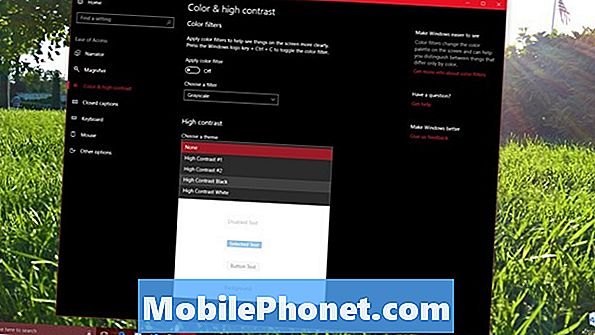
Tai dar viena keista sritis, kurioje „Windows 10“ yra pusiau baigtas. Kadangi „Microsoft“ lėtai perkelia visus „Windows 10“ į naują dizainą, tikisi, kad „File Explorer“ atgaivins „makeover“, kuri ateityje papildys tamsią temą. „Microsoft“ jau atskleidė, kad kitoje pagrindinėje „Windows 10“ naujinime bus įdiegtos kai kurių programų skirtukai. Gali būti, kad šis naujinimas pagaliau pristatys šį gandų „File Explorer“ atnaujinimą.
6 geriausi „Windows 10“ nešiojamieji kompiuteriai 2018 m







